
Სარჩევი:
- ნაბიჯი 1: შეაგროვეთ კომპონენტები
- ნაბიჯი 2: შეაგროვეთ საჭირო ინსტრუმენტები
- ნაბიჯი 3: მოამზადეთ დანართი
- ნაბიჯი 4: დააინსტალირეთ Stretch Raspberry Pi 3 -ზე
- ნაბიჯი 5: დაუკავშირდით თქვენს ადგილობრივ WIFI ქსელს SSH– ის საშუალებით
- ნაბიჯი 6: დააინსტალირეთ Witty Pi 2
- ნაბიჯი 7: დააინსტალირეთ სისტემის კომპონენტები შიდა მხარდაჭერის შემთხვევაში
- ნაბიჯი 8: დააინსტალირეთ TensorFlow Lite
- ნაბიჯი 9: დააინსტალირეთ Google Coral Edge TPU
- ნაბიჯი 10: დააინსტალირეთ ThinkBioT
- ნაბიჯი 11: სრული მშენებლობა
- ნაბიჯი 12: წყალგაუმტარი თქვენი ბიოაკუსტიკური სენსორი
- ნაბიჯი 13: გამოიყენეთ თქვენი ბიოაკუსტიკური სენსორი
- ავტორი John Day [email protected].
- Public 2024-01-30 10:17.
- ბოლოს შეცვლილი 2025-06-01 06:09.

ThinkBioT მიზნად ისახავს უზრუნველყოს პროგრამული უზრუნველყოფის და აპარატურის ჩარჩო, რომელიც შემუშავებულია როგორც ტექნოლოგიური ხერხემალი შემდგომი კვლევისათვის, მონაცემთა შეგროვების, წინასწარი დამუშავების, მონაცემთა გადაცემის და ვიზუალიზაციის ამოცანების წვრილმანებით, რაც მკვლევარებს საშუალებას მისცემს ფოკუსირება მოახდინონ მათ შესაბამის კლასიფიკაციასა და ბიოაკუსტიკურ მეტრულ შეგროვებაზე. რა
ეს პროტოტიპი ჯერ კიდევ დამუშავების პროცესშია და როგორც ასეთი გირჩევთ დაელოდოთ სანამ ThinkBioT სერიის ყველა გაკვეთილი დასრულდება.:) უახლესი ამბებისთვის თვალი ადევნეთ ThinkBioT Github- ს
ნაბიჯი 1: შეაგროვეთ კომპონენტები
შეაგროვეთ კომპონენტები, რომლებიც ჩამოთვლილია Bill Of Materials ფაილში (თანდართულია). ძირითადი ელექტრონული კომპონენტები ჩამოთვლილია მათი შესაბამისი ბრენდების სახელებით და არ არის ურთიერთშემცვლელი, დანარჩენი შემთხვევის ჩათვლით შეიძლება შეიცვალოს ზოგადი ეკვივალენტებით.
ნაბიჯი 2: შეაგროვეთ საჭირო ინსტრუმენტები
ამ პროტოტიპის შესაქმნელად დარწმუნდით, რომ გაქვთ მინიმუმ შემდეგი ინსტრუმენტები;
- დენის საბურღი 24 მმ ხვრელით და დიდი პლასტმასის შესაფერისი ნაკრები
- #1 ფილიპსის თავსახვევი
- გვერდითი საჭრელი (ან მკვეთრი მაკრატელი)
- მცირე ტაფები (ნემსის ცხვირი ან სტანდარტული)
- Დამცავი სათვალეები
გთხოვთ გაითვალისწინოთ: ფანქრები არჩევითია და საჭიროა მხოლოდ იმ მომხმარებლებისთვის, რომლებსაც უჭირთ მცირე კომპონენტების დამუშავება
ნაბიჯი 3: მოამზადეთ დანართი




ატარეთ უსაფრთხოების სათვალე, გაბურღეთ ხვრელები კონექტორებში დანართში.
დაგჭირდებათ 3 ხვრელი
- USB წყალგაუმტარი პანელის შესაერთებელი კონექტორი - გამოიყენეთ ხვრელის ხერხი ან სტეპერი საბურღი.
- მიკროფონის საფარი - გამოიყენეთ დიდი საბურღი
- SMA გადის კონექტორით (M-M)
თუ თქვენ იყენებთ Evolution 3525 ქეისს, ჩვენ გირჩევთ გაბურღოთ ბრტყელ პანელში შიგთავსის მოპირდაპირე მხარეს. თუმცა, ეს ნამდვილად დამოკიდებულია იმაზე, თუ როგორ აპირებთ ერთეულის დამონტაჟებას, უბრალოდ დარწმუნდით, რომ კონექტორები ქვედა ნაწილშია, რომ დაიცვათ პირდაპირი წვიმისგან.
გაბურღვის შემდეგ შეგიძლიათ ჩადოთ მიკროფონი მთაში და დააკავშიროთ SMA პატჩ კაბელი და USB პატჩ კაბელი (მოყვება ვოლტაიკის V44).
ნაბიჯი 4: დააინსტალირეთ Stretch Raspberry Pi 3 -ზე
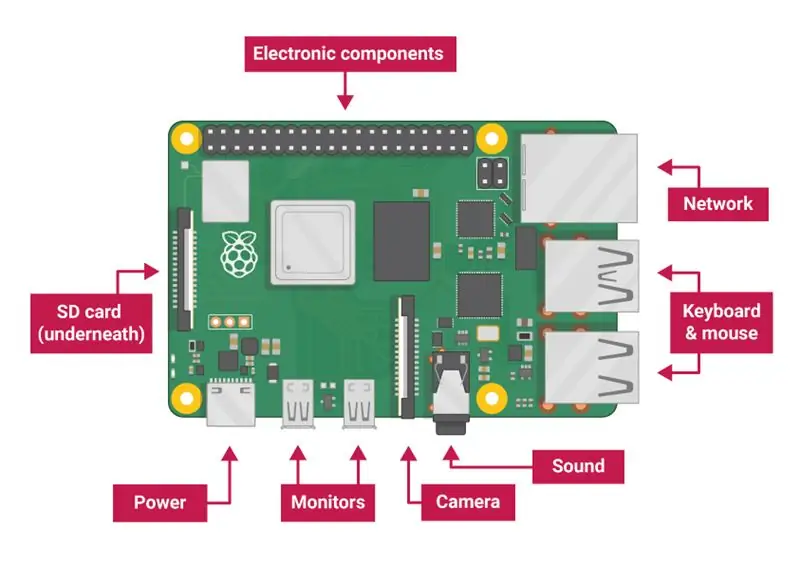
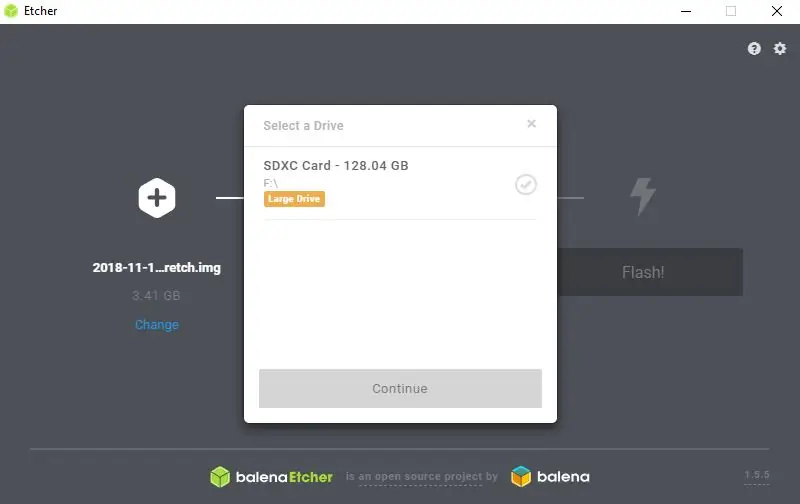
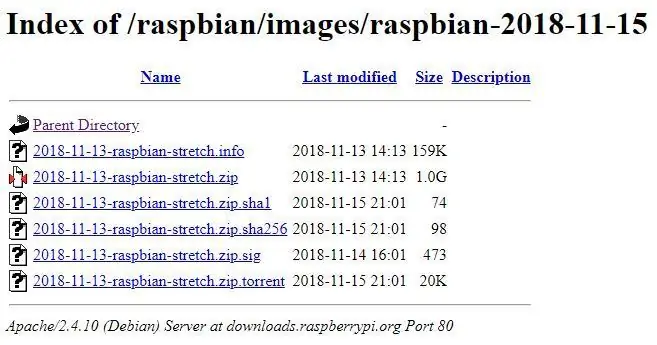
პროტოტიპზე დამონტაჟებამდე Raspberry Pi 3 უნდა იყოს კონფიგურირებული და დაინსტალირებული იყოს ოპერაციული სისტემა. Raspberry Pi ერთჯერადი დაფის კომპიუტერებში ოპერაციული სისტემა ინახება მოსახსნელ SD ბარათზე.
მე გამოვიყენე Samsung Micro SD EVO+ 128 GB.
დააყენეთ Stretch თქვენს SD ბარათზე;
- ჩამოტვირთეთ Raspbian Stretch Raspbian Stretch- დან. გთხოვთ გაითვალისწინოთ: ThinkBioT იყენებს Stretch- ს, რადგან Coral Edgetpu მოდელები ამჟამად შემოწმებულია მხოლოდ TensorFlow- ის 1.13.0 ვერსიამდე, რომელიც არ იყო ტესტირებული Debian Buster- ზე.
- დარწმუნდით, რომ თქვენი SD ბარათი არის ფორმატირებული Fat32 ამ სახელმძღვანელოს მიხედვით.
- მიჰყევით ქვემოთ მოცემულ ერთ - ერთ გაკვეთილს (თქვენი ოპერაციული სისტემის ტიპზეა დამოკიდებული) რომ დაწეროთ Stretch სურათი თქვენს SD ბარათზე. Windows, Mac OS ან Linux
- სურვილისამებრ, დააკავშირეთ თქვენი ჟოლოს HMDI პორტი ეკრანზე ამ დროს.
- ჩადეთ თქვენი SD ბარათი ჟოლოს Pi სლოტში და შეაერთეთ იგი ენერგიასთან. თავდაპირველად ჩვენ გირჩევთ გამოიყენოთ ჟოლოს ოფიციალური PSU, რათა დარწმუნდეთ, რომ პროგრამული უზრუნველყოფის ინსტალაციის დროს გაფრთხილებები არ მოხდება.
გთხოვთ გაითვალისწინოთ: მე შევარჩიე Stretch- ის სრული ვერსია) „Lite“ვერსიისგან განსხვავებით, რადგან საწყისი უკაბელო კავშირი უფრო ადვილია გრაფიკული ინტერფეისით დაყენება. დამატებითი ფუნქციები გამორთულია ThinkBiot სკრიპტებით, როდესაც მოწყობილობა საველე რეჟიმშია, ასე რომ GUI არ საჭიროებს უფრო დიდ ენერგიას ამ სფეროში.
ნაბიჯი 5: დაუკავშირდით თქვენს ადგილობრივ WIFI ქსელს SSH- ის საშუალებით
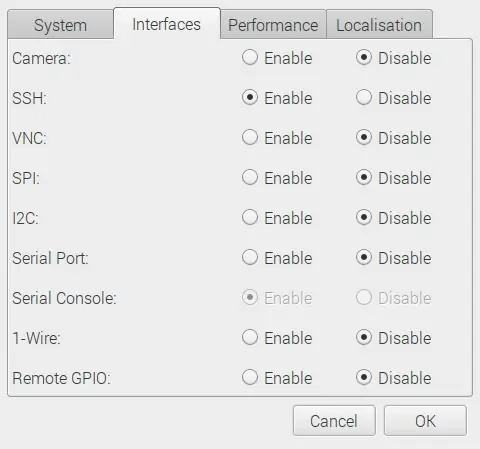
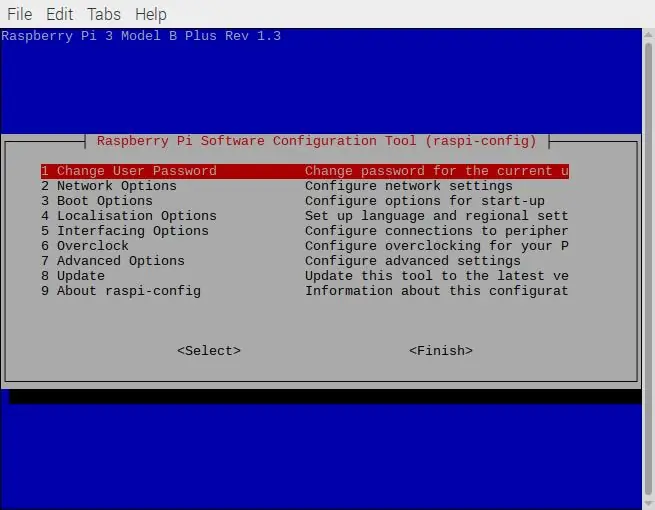
პროტოტიპის დასაყენებლად თქვენ უნდა შეგეძლოთ Raspberry Pi- სთან დაკავშირება ბრძანებების გაცვლისა და დაყენებული მონაცემების სანახავად. თავდაპირველად შეიძლება გაგიადვილდეთ გრაფიკული დესკტოპის ინტერფეისის გამოყენება, სანამ არ დაუკავშირდებით თქვენს SSH- ს. ჩვენ გირჩევთ, რომ პირველადი დაყენების შემდეგ დაუკავშიროთ SSH ტერმინალი უშუალოდ ბრძანების ხაზს, როგორც ეს აღწერილია გაკვეთილის ბოლოს.
- მიჰყევით აქ გაკვეთილს, რომ დაუკავშირდეთ ჩვენს Raspberry Pi- ს
- ასევე რეკომენდირებულია Winscp- ის დაყენება, თუ თქვენ ხართ wndows- ის მომხმარებელი, როგორც ეს ძალიან არის
შენიშვნები: თქვენი Wifi- ს საიმედოობიდან გამომდინარე, ჩვენ საჭიროდ ჩავთვალეთ დაკავშირება ჩვენი მობილური ტელეფონების ცხელი წერტილების საშუალებით. ამის დაყენება ასევე საშუალებას მოგცემთ დაუკავშირდეთ თქვენს ერთეულს იმ სფეროში, სადაც გარე WiFi არ არის. მაგრამ ყურადღება უნდა მიექცეს, რომ არ გადააჭარბოთ თქვენს მონაცემთა ლიმიტებს!
ნაბიჯი 6: დააინსტალირეთ Witty Pi 2

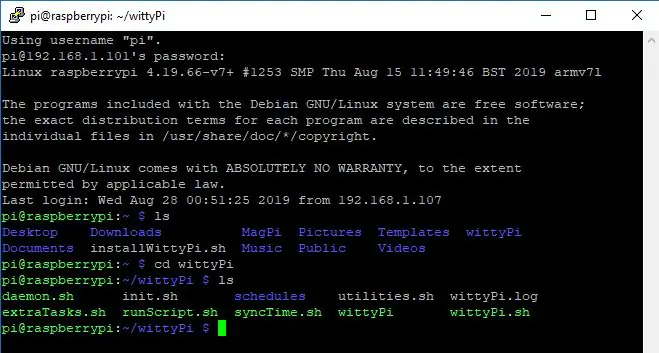

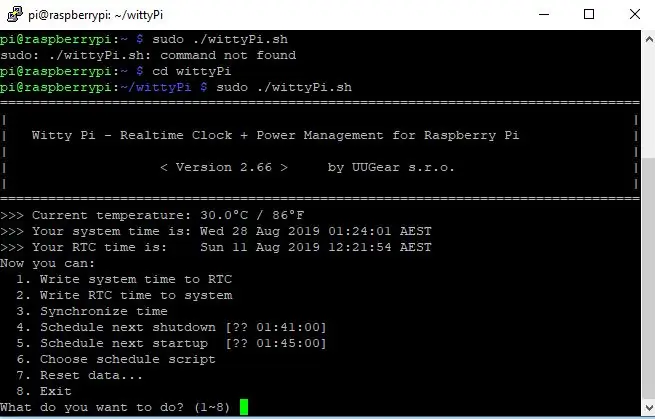
მახვილგონივრული Pi დაფა გამოიყენება სისტემური დროის შესანარჩუნებლად, როდესაც თქვენი Raspberry Pi იკვებება და ასევე ჩართეთ და გამორთეთ ThinkBioT ოპერაციული ციკლის განმავლობაში.
- პირველ რიგში გახსენით ტერმინალი თქვენი SSH კავშირის საშუალებით ან ადგილობრივად დაათვალიერეთ Desktop ვარიანტი, ინფორმაციისთვის, თუ როგორ გახსნათ და გამოიყენოთ ტერმინალის სესია გთხოვთ დააწკაპუნოთ აქ.
- მიჰყევით მითითებებს მახვილგონივრული Pi დოკუმენტაციაში.
- შენიშვნა: კითხვაზე "ამოიღეთ ყალბი- hwclock პაკეტი და გამორთეთ ntpd daemon? (რეკომენდირებულია) [y/n]" უპასუხეთ y. კითხვაზე "გსურთ დააყენოთ Qt 5 GUI გაშვებისთვის? [Y/n]" უპასუხეთ n
- მას შემდეგ, რაც დამონტაჟებულია firmware, ამოიღეთ Raspberry Pi დენის წყაროდან და დააინსტალირეთ დაფა Raspberry Pi- ზე ხრახნების გამოყენების გარეშე.
- შეაერთეთ Raspberry Pi- ს ძალაუფლებით და Wittty Pi- ს დოკუმენტაციაში მოცემული ინსტრუქციის გამოყენებით შეასინქრეთ დრო და გამორთეთ Raspberry Pi. გათიშვისა და დაწყების მიზნით, თქვენ უბრალოდ შეგიძლიათ დააჭიროთ მახვილგონივრულ Pi ღილაკს ამიერიდან.
ნაბიჯი 7: დააინსტალირეთ სისტემის კომპონენტები შიდა მხარდაჭერის შემთხვევაში

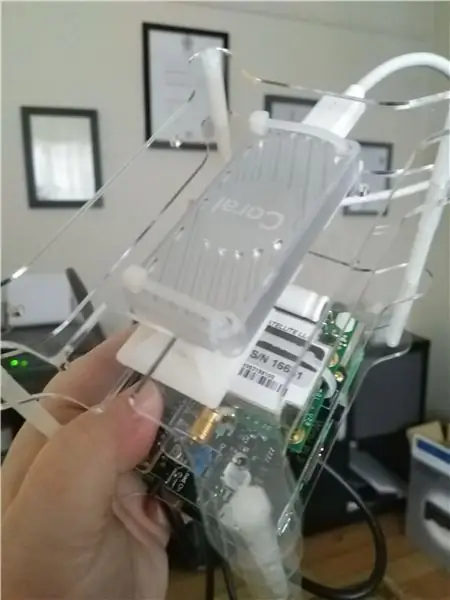


მე გამოვიყენე იაფი აკრილის Raspberry Pi ყუთი ჩვენი ძირითადი სისტემის კომპონენტების დასამაგრებლად, თქვენ შეგიძლიათ შეცვალოთ წესრიგი და სამონტაჟო სტილი. მე გამოვიყენე 2.5 მ სამონტაჟო პოსტი თითოეულ ფენას შორის ჰაერის ნაკადის დასაშვებად და შიდა ხვრელები გამოვიყენე კომპონენტების დასაყენებლად.
- ჟოლოს Pi (და მიმაგრებულია Witty Pi): გამოყენებით ხრახნები და საკინძები, რომლებიც მოწოდებულია Witty Pi- ზე, დაამაგრეთ იგი ერთ -ერთ ძირითად ფირფიტაზე
- Google Coral- ის დაყენება: 2 x წებოვანი საკაბელო სამაგრის სამაგრების გამოყენებით მიამაგრეთ Coral ბაზის ფირფიტაზე საკაბელო კავშირების საშუალებით, როგორც ზემოთ მოყვანილი სურათები
- RockBlock- ის დაყენება: ფრთხილად გამოიყენეთ ერთი სამონტაჟო პუნქტი მიკროსქემის სამონტაჟო ხვრელში და ხვრელი ბაზის ფირფიტაზე, შემდეგ დაამატეთ წებოვანი საკაბელო სამაგრს მოწყობილობის ქვეშ და საკაბელო ჰალსტუხს, რათა შეაჩეროთ ერთეულის მოძრაობა. ზედმეტად ნუ გამკაცრებთ საკაბელო სამაგრს, რადგან შეიძლება დააზიანოთ როკბლოკი. დარწმუნდით, რომ თქვენ აირჩევთ როკბლოკის მსგავსი სიმაღლის საყრდენს, რომელიც ეყრდნობა საკაბელო სამაგრზე.
- ჩვენ გირჩევთ ჩართოთ RockBlock კაბელი ამ ეტაპზე, რადგან ის შეიძლება უხერხული იყოს ერთეულის შეკრებისთანავე.
- კაბის ზედმეტი სიგრძის ფრთხილად მორთვა გვერდითი საჭრელებით, უსაფრთხოების სათვალეების ტარებისას.
- შეაერთეთ საქმის ცალკეული ფენები სამონტაჟო სვეტებთან ერთად, ამ დროს შეიძლება დაგჭირდეთ ქამარი ხელების ზომის მიხედვით.
- წაისვით წებოვანი კაკალი უკვე დასრულებული კომპონენტის საქმის ძირითად დონეზე.
- ნუ შეაერთებთ RockBlock და Google Coral ამ ეტაპზე.
ნაბიჯი 8: დააინსტალირეთ TensorFlow Lite
1. გახსენით ახალი ტერმინალის ფანჯარა, როგორც Raspberry Pi Desktop- ზე, ასევე SSH კავშირის საშუალებით და შეიყვანეთ შემდეგი ბრძანებები სტრიქონით, რათა უზრუნველყოთ თქვენი Stretch ინსტალაციის განახლება. პირველი ხაზი აგროვებს განახლებებს, მეორე ხაზი აინსტალირებს განახლებებს და მესამე გადატვირთავს ჟოლოს Pi, რათა განახლდეს ახალი ფაილებით.
sudo apt-get updatesudo apt-get upgrade sudo გადატვირთვა
2. ახლა TensorFlow Lite 1.13.0 -ის დასაყენებლად შეიყვანეთ შემდეგი ბრძანებები სტრიქონით. ის, რაც ხდება ამ კოდის ფრაგმენტში, არის ის, რომ TensorFlow Lite- ის მოთხოვნები დაინსტალირებულია, შემდეგ ყველა წინა ვერსია წაიშლება თუ არსებობს (კონფლიქტების თავიდან აცილების მიზნით) და TensorFlow Lite- ის წინასწარ შედგენილი ორობითი გადმოტვირთულია ჩემი საცავიდან და დაინსტალირდება.
გთხოვთ გაითვალისწინოთ: ვინაიდან ზოგიერთი მათგანი საკმაოდ დიდი ფაილია, შეიძლება გარკვეული დრო დასჭირდეს ინსტალაციას და მოითხოვს სტაბილურ ინტერნეტ კავშირს და კარგ ელექტროენერგიას. აღმოვაჩინე, რომ ჩემმა ავსტრალიურმა ფართოზოლოვანმა კავშირმა გამოიწვია შეცდომების დაშვების პროცესი, ამიტომ მე უნდა გამოვიყენო 4G კავშირი ჩემი მობილური ცხელი წერტილის საშუალებით, რომელიც მშვენივრად მუშაობდა.
sudo apt-get install -y libhdf5-dev libc-ares-dev libeigen3-devsudo pip3 install keras_applications == 1.0.7-no-deps sudo pip3 install keras_preprocessing == 1.0.9-no-deps sudo pip3 install h5py = = 2.9.0 sudo apt-get install -y openmpi-bin libopenmpi-dev sudo apt-get install -y libatlas-base-dev pip3 install -U-მომხმარებელი ექვსი ბორბლიანი იმიტირებული sudo pip3 დეინსტალაცია tensorflow wget https:// github. com/mefitzgerald/Tensorflow-bin/raw/master/tensorflow-1.13.1-cp35-cp35m-linux_armv7l.whl sudo pip3 install tensorflow-1.13.1-cp35-cp35m-linux_armv7l.whl
3. შეამოწმეთ თქვენი ინსტალაცია ქვემოთ მოყვანილი სკრიპტით, უბრალოდ ჩაწერეთ python3 (ტერმინალში), რომ დაიწყოთ პითონის მოთხოვნა (მითითებულია >>> - ით). შემდეგ თქვენ შემოიტანთ TensorFlow (ასე რომ თქვენ შეგიძლიათ გამოიყენოთ მისი მეთოდები) და გამოიყენეთ ვერსიის მეთოდი, რომლის საშუალებითაც იგი დააბრუნებს ვერსიის ნომერს, თუ თქვენი ინსტალაცია წარმატებული იყო, შემდეგ თქვენ იყენებთ exit () პითონის მოთხოვნის დახურვას.
პითონი 3
>> იმპორტი tensorflow >>> tensorflow._ ვერსია_ 1.13.0 >>> გასვლა ()
ნაბიჯი 9: დააინსტალირეთ Google Coral Edge TPU
Google მარჯანი გამოყენებული იქნება კლასიფიკაციის ამოცანების დროს დასარეგულირებლად და უნდა შეიქმნას საკუთარი პროგრამული უზრუნველყოფით. Tensorflow- ის დაყენების მსგავსად, ამას სჭირდება სტაბილური ჩამოტვირთვის გარემო, ასე რომ გაიმეორეთ თქვენი ქსელის კავშირი წინა საფეხურიდან.
- ჯერ არ ჩართოთ Google Coral USB, გახსენით ტერმინალი (ადგილობრივად ჟოლოს პი კომპიუტერზე ან SSH საშუალებით).
- მიჰყევით სახელმძღვანელოს https://coral.withgoogle.com/docs/accelerator/get-started/#set-up-on-linux-or-raspberry-pi Google Coral firmware- ის ინსტალაციისა და შესამოწმებლად.
ნაბიჯი 10: დააინსტალირეთ ThinkBioT
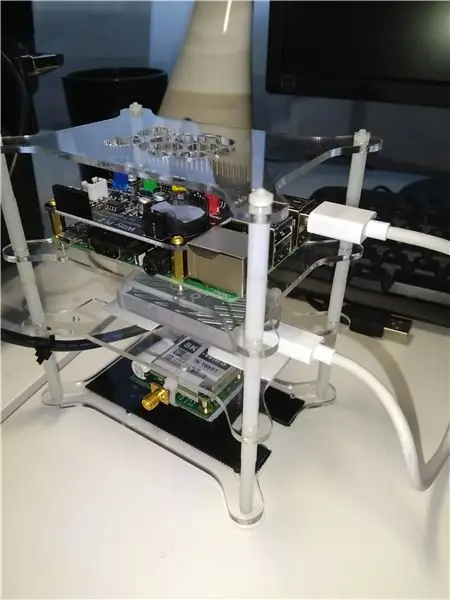
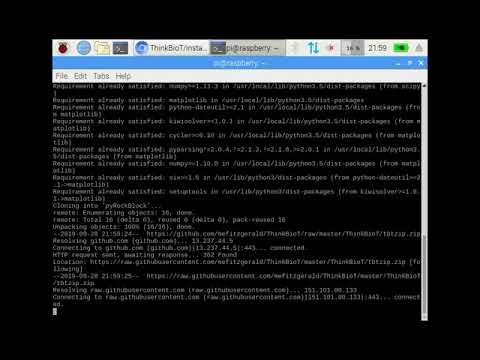
1. გახსენით ტერმინალის ფანჯრები ადგილობრივად თქვენს Raspberry Pi დესკტოპზე ან SSH საშუალებით.
2. შეიყვანეთ კოდის შემდეგი ხაზი, რომ ჩამოტვირთოთ ThinkBioT Installation სკრიპტი.
sudo wget -O installThinkBioT.sh https://github.com/mefitzgerald/ThinkBioT/raw/master/installThinkBioT.sh"
3. ახლა შეიყვანეთ ქვემოთ კოდი ინსტალაციის დასაწყებად.
sudo sh installThinkBioT.sh
4. ინსტალაციის დასრულების შემდეგ შეიყვანეთ შემდეგი, რომ უსაფრთხოდ გადატვირთოთ თქვენი Raspberry Pi
sudo გადატვირთვა
5. ჟოლოს Pi- ში შესვლისას თქვენ უნდა გქონდეთ ახალი ფაილი თქვენს მთავარ მენიუში, რომელიც არის თქვენი მონაცემთა ბაზა სახელწოდებით tbt_database და 2 ახალი დირექტორიები, ThinkBioT დირექტორია, რომელიც შეიცავს ThinkBioT ყველა სკრიპტს და pyrockblock დირექტორია, რომელიც შეიცავს rockblock ბიბლიოთეკას რა
ნაბიჯი 11: სრული მშენებლობა

ახლა ჩვენ ვართ ტექნიკის დასრულების ფაზაში, თქვენი მოწყობილობის რეალური ფიზიკური განლაგება დამოკიდებულია თქვენს შიგთავსზე, თუმცა პროექტის დასრულების მარტივი გზა ქვემოთ მოცემულია;
- წებოვანი კაუჭისა და მარყუჟის გამოყენებით დაფარეთ დენის ბანკი და დაფარეთ თქვენი ჟოლოს pi გარსაცმები. იმის უზრუნველსაყოფად, რომ იგი ხაზს უსვამს, მე საუკეთესოდ მივაგენი კაკალი და მარყუჟი ზედაპირზე (ასე რომ, ერთი წებოვანი ფენა მიმაგრებულია ბატარეაზე და კაკვისა და მარყუჟის ფენები ერთმანეთზე დაჭერით საბოლოო წებოვანი ფენით) დააწკაპუნეთ მთელ ლოტზე შიდა საქმის ზედაპირზე.
- ახლა თქვენ უნდა გქონდეთ ორივე საქმე ჟოლოს პი, RockBlock და Google Coral და დენის ბანკი, რომელიც მიმაგრებულია თქვენს ThinkBioT დანართში. ახლა უბრალოდ გათიშეთ კაუჭი და მარყუჟი და გაიმეორეთ მოქმედება SoundBlaster Play 3 -ისთვის !.
- დაალაგეთ კაბელები, მე გამოვიყენე დამატებითი წებოვანი საკაბელო სამონტაჟოები ისე, რომ შემიძლია კაბელები ლამაზად შევაერთო საკაბელო კავშირებით.
- არ შეაერთეთ ბატარეა მახვილგონივრული Pi კვების ბლოკში.
- ყურადღებით მიამაგრეთ SMA კაბელი SMA კონექტორზე კლდეზე.
- შეაერთეთ პრიმო მიკროფონი SoundBlaster Play 3 -ში!
- თქვენ ასევე შეგიძლიათ შეაერთოთ Rockblock ჟოლოს Pi- ში, მაგრამ უფრო ადვილია მისი გამორთვა, სანამ არ გაეცანით სისტემის მუშაობას.
ნაბიჯი 12: წყალგაუმტარი თქვენი ბიოაკუსტიკური სენსორი


იმისდა მიხედვით, თუ სად აპირებთ თქვენი მოწყობილობის გამოყენებას, შეიძლება დაგჭირდეთ ჰიდროიზოლაცია.
მე ვიყენებდი რეკომენდაციას, რომ დალუქოს გარს პორტები და მზის პანელის კონექტორი, როგორც სურათზეა, მაგრამ თქვენ ასევე აღმოაჩენთ, რომ სილიკონის ან საზღვაო ხარისხის გამწოვი/სილიციუმის ნაწარმოები ასევე კარგად მუშაობს. მე ვირჩევ სილიკონის წებოვანს, რადგან არ მინდოდა სახსრებში მოხვედრა და პოტენციურად გამოწვეული ღია სქემები.
ნაბიჯი 13: გამოიყენეთ თქვენი ბიოაკუსტიკური სენსორი
ახლა თქვენ დაასრულეთ პროგრამული უზრუნველყოფის აპარატურის შექმნა და გამოყენება მოცემულია შემდეგ გაკვეთილებში;
ნაწილი 2. Tensorflow Lite Edge მოდელები ThinkBioT- ისთვის
www.instructables.com/id/ThinkBioT-Model-With-Google-AutoML/
ნაწილი 3. მოქმედი ThinkBioT
tbc
გირჩევთ:
უოლესი - წვრილმანი ავტონომიური რობოტი - ნაწილი 5 - დაამატეთ IMU: 9 ნაბიჯი

უოლესი - წვრილმანი ავტონომიური რობოტი - ნაწილი 5 - დაამატეთ IMU: ჩვენ ვაგრძელებთ უოლესთან ერთად. სახელი უოლესი წარმოიშვა "Wall-E"-ის ნაზავიდან და წინა პროექტიდან (ხმის ამოცნობა) და "espeak"-ის გამოყენებით; სასარგებლო, ცოტა ბრიტანულად ჟღერდა. როგორც მევახშე ან მეკარე. და თ
უოლესის ავტონომიური რობოტი - ნაწილი 4 - დაამატეთ IR მანძილი და "ამპერი" სენსორები: 6 ნაბიჯი

უოლესის ავტონომიური რობოტი - ნაწილი 4 - დაამატეთ IR მანძილი და "ამპ" სენსორები: გამარჯობა, დღეს ჩვენ ვიწყებთ უოლასის შესაძლებლობების გაუმჯობესების მომდევნო ფაზას. კერძოდ, ჩვენ ვცდილობთ გავაუმჯობესოთ ინფრაწითელი მანძილის სენსორების გამოყენებით დაბრკოლებების გამოვლენისა და თავიდან აცილების შესაძლებლობა და ასევე ვისარგებლოთ რობოკლავის საავტომობილო კონტროლერის შესაძლებლობებით
EWEEDINATOR☠ ნაწილი 3: შასის მშენებლობა: 8 ნაბიჯი (სურათებით)

EWEEDINATOR☠ ნაწილი 3: შასის აგება: ზამთარი შესანიშნავი დროა მანქანების ასაშენებლად, განსაკუთრებით მაშინ, როდესაც შედუღება და პლაზმური ჭრა არის ჩართული, რადგან ორივე უზრუნველყოფს საკმარის სითბოს. თუ გაინტერესებთ რა არის პლაზმური საჭრელი, მაშინ წაიკითხეთ სიღრმისეული პროცედურები. თუ იყავით
PiCar: ავტონომიური მანქანის პლატფორმის მშენებლობა: 21 ნაბიჯი (სურათებით)

PiCar: ავტონომიური მანქანის პლატფორმის მშენებლობა: ეს ინსტრუქცია ასახავს PiCar– ის ასაშენებლად საჭირო ნაბიჯებს რა არის PiCar? PiCar არის ღია წყაროს ავტონომიური მანქანის პლატფორმა. ის არ არის ავტონომიური თავისთავად, მაგრამ თქვენ შეგიძლიათ მარტივად დაამატოთ სენსორები მანქანის გასაკონტროლებლად არდუინოთი ან ჟოლოს პიით. რატომ ხარ
მონღოზის მექანიკური რობოტის მშენებლობა: ნაწილი 1 შასი და გადაცემათა კოლოფი: 7 ნაბიჯი

Mongoose Mechatronics Robot- ის მშენებლობა: ნაწილი 1 შასი და გადაცემათა კოლოფი: ეს არის პირველი ილუსტრირებული ინსტრუქციის სერია მონგუს რობოტის ნაკრების შესაქმნელად, რომელიც ხელმისაწვდომია blueroomelectronics– ის მიერ
